U3. Panel de participantes
El panel de participantes es el que nos permite gestionar a todos los participantes que tenemos en un curso. Cuando son pocos, no hay ningún problema, pero si tenemos un número elevado de estudiantes, repartidos en grupos, hay algunas funciones que nos interesa conocer para filtrar la información.
Podemos considerar el panel dividido en tres zonas: superior, listado e inferior. Vamos a ver que encontramos en cada una de ellas.
Panel superior
Lo primero que vemos en la zona superior es una lista desplegable en la que podemos elegir entre diferentes opciones y cada una de estas opciones cargará la página de configuración correspondiente. Nos centramos ahora en la opción Usuarios matriculados.
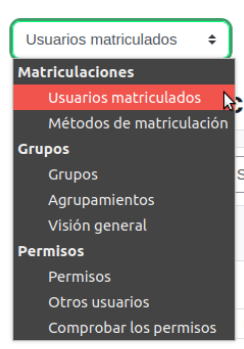
En el panel superior de esta página aparece en primer lugar una lista desplegable, desde donde podemos elegir distintos criterios por los que filtrar:
- Rol que queremos ver (Estudiante, Profesor, Invitado...)
- Estado (activo / inactivo)
- Métodos de matriculación (auto-matriculación, manual, invitados)
- Número de días que llevan inactivos
Podemos seleccionar, consecutivamente, varios criterios de filtrado, que irán apareciendo como vemos en la siguiente imagen y aplicándose sobre el listado. En cualquier momento podemos anular cualquiera de ellos, pulsando sobre la "x" de ese criterio.
Por último, podemos seleccionar a las personas participantes según la inicial de su nombre, de su apellido o combinar ambas.
Listado
En el listado veremos a nuestros participantes según los filtros que hayamos establecido con las opciones mencionadas. Por defecto, Moodle ordena la lista por el tiempo pasado desde el último acceso pero podemos cambiar esto haciendo clic en los conceptos que aparecen en la parte superior de la lista:
Podemos ordenar la lista según el nombre y apellidos, la dirección de correo o el último acceso. También es posible ocultar/mostrar cualquiera de las columnas del listado, simplemente pulsando en el icono (- para ocultar / + para expandir)
Si queremos ver los detalles de alguna de las personas participantes, podremos hacerlo haciendo clic sobre su nombre y nos aparecerán la siguiente vista:
Desde aquí también podremos añadirle a nuestros contactos para facilitar la mensajería.
Panel Inferior
En esta zona inferior encontramos algunas funciones más, como puedes ver en la siguiente imagen.
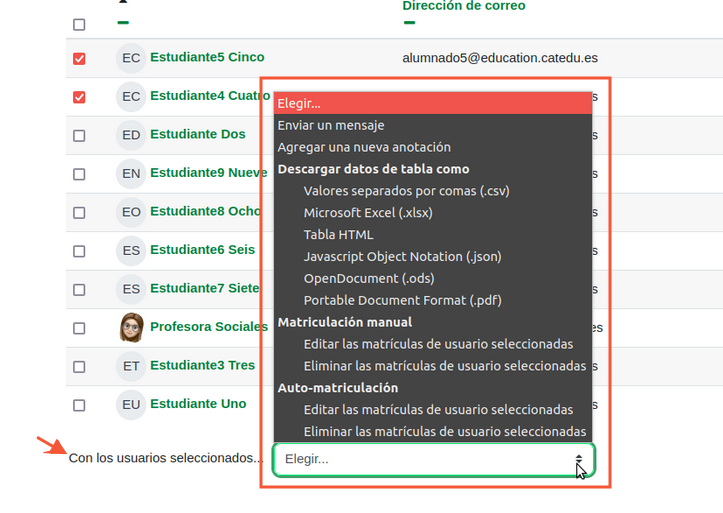
Con los usuarios seleccionados podremos:
-
enviar mensajes, así podremos enviar el mismo texto al conjunto de usuarios seleccionados.
-
agregar una nueva anotación. Sólo los profesores pueden ver las notas y pueden añadirlas.
- descargar datos de tabla.
- Editar/Eliminar matrículas realizadas de manera manual.
- Editar/Eliminar matrículas realizadas por el método de la auto-matrícula.
En resumen y como has podido ver, el panel de participantes es una herramienta muy potente para conocer y gestionar la información de nuestros estudiantes y su actividad en el curso. Por ejemplo, con los distintos informes que Moodle nos proporciona podemos conocer cuándo, cómo, cuánto y desde dónde (dirección IP) está entrando un participante en nuestro curso, lo cual puede ser información relevante a la hora de valorar el grado de motivación, implicación e interés de nuestro alumnado. Volveremos sobre esta cuestión en el perfil personal.
Además tanto en la parte superior de la página, como en la parte inferior, encontraremos el botón Matricular usuarios, que nos permitirá realizar matriculaciones de manera manual.

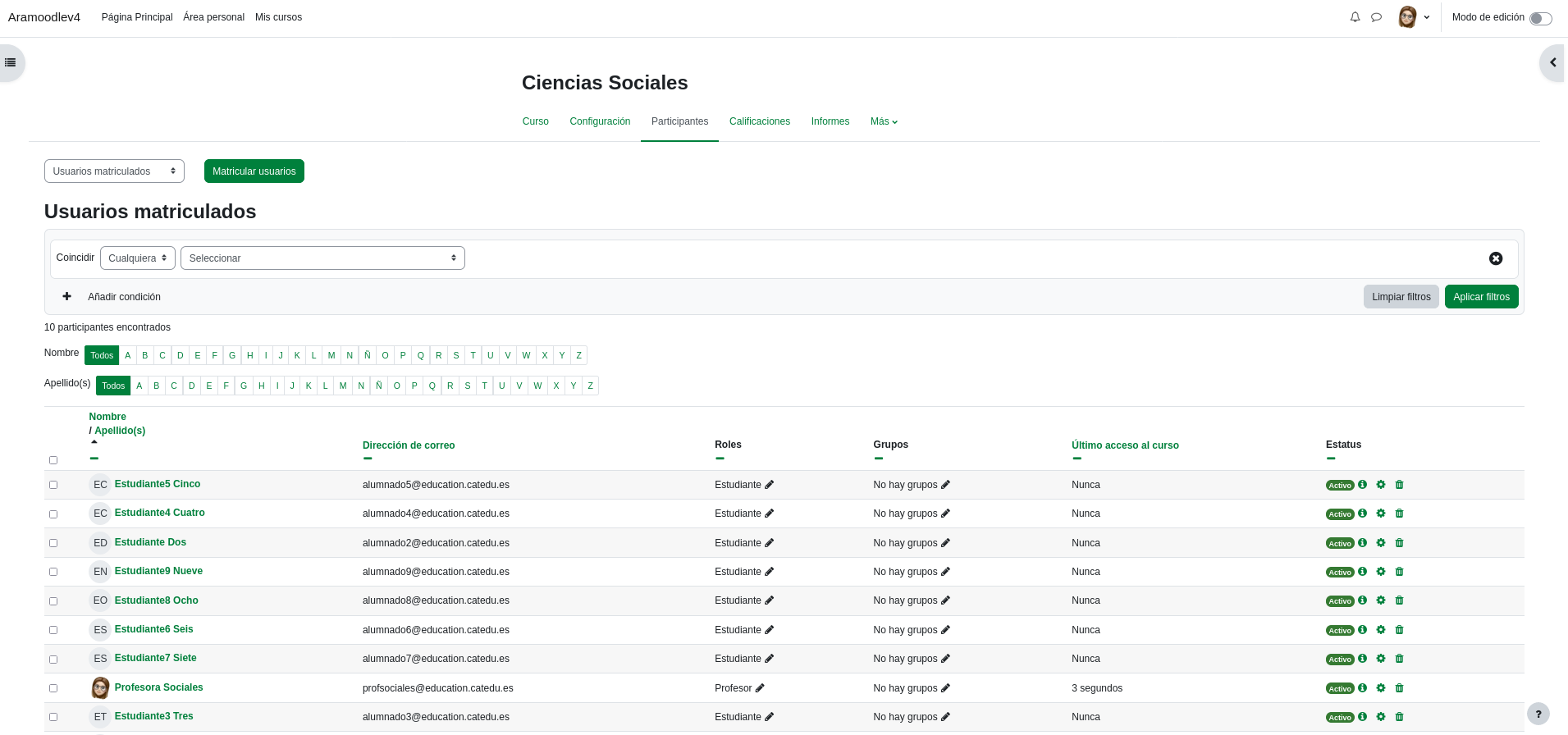
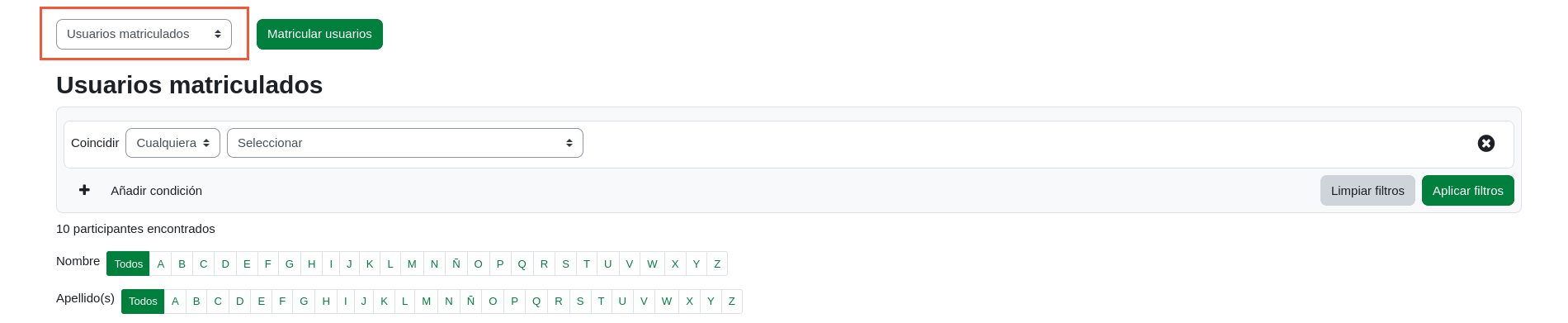
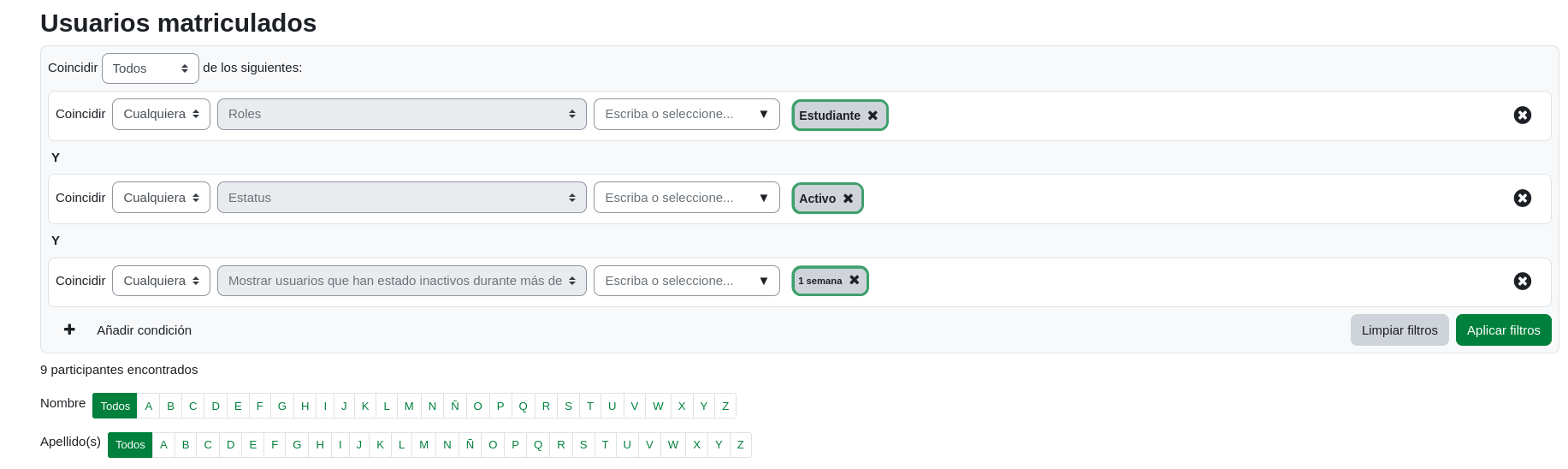
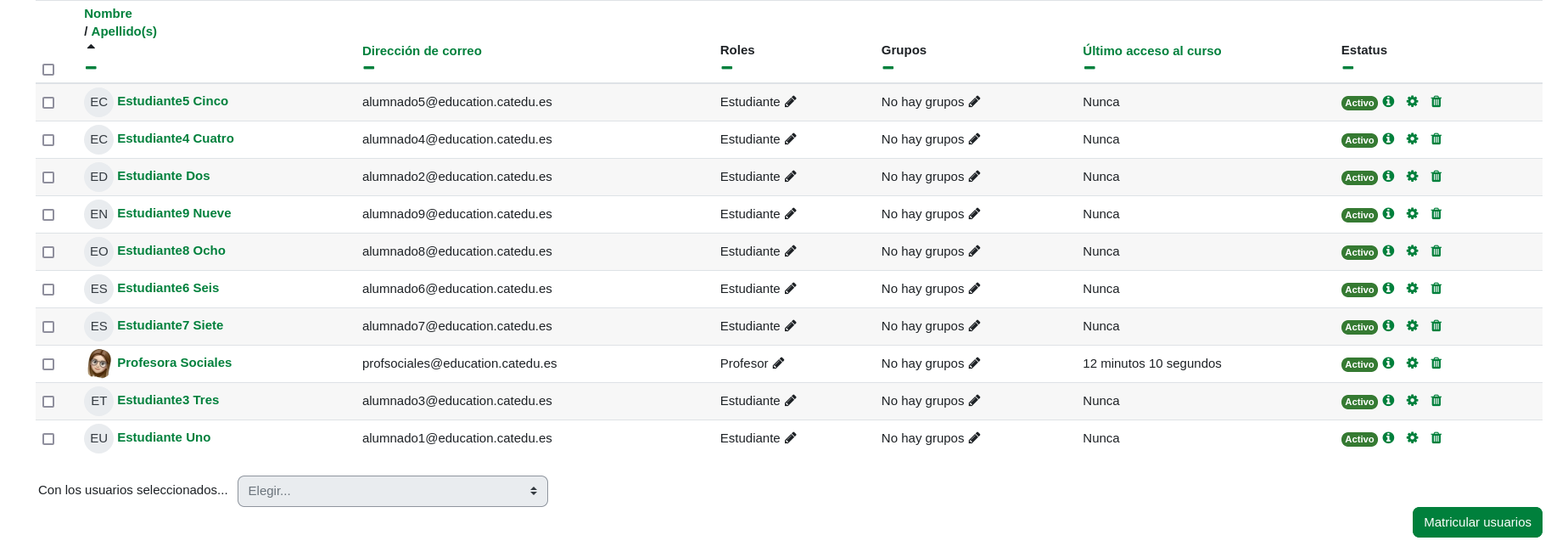
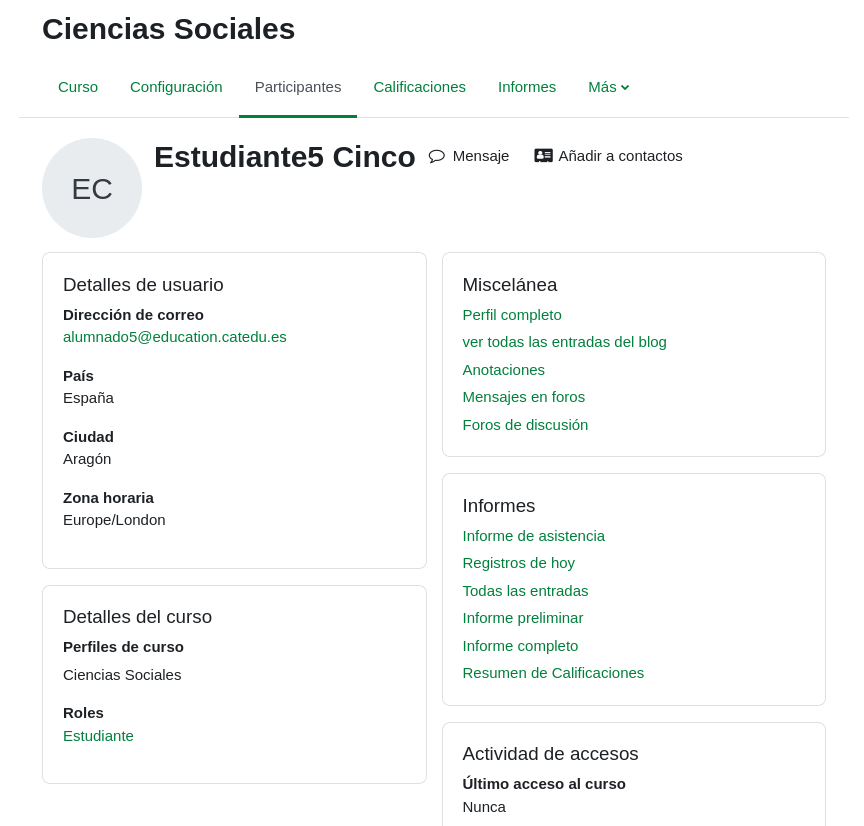

No comments to display
No comments to display